Gerir sequências de tarefas para automatizar tarefas
Aplica-se a: Configuration Manager (ramo atual)
Utilize sequências de tarefas para automatizar passos no ambiente do Gestor de Configuração. Estes passos podem implantar uma imagem de SO para um computador de destino, construir e capturar uma imagem de SO a partir de um conjunto de ficheiros de instalação de SO, e capturar e restaurar informações do estado do utilizador. As sequências de tarefas estão localizadas na consola Do Gestor de Configuração. No espaço de trabalho da Biblioteca de Software, expanda os Sistemas Operativos e selecione Sequências de Tarefas. O nó de Sequências de Tarefa, incluindo sub-dobradores que cria, é replicado em toda a hierarquia do Gestor de Configuração. Para obter informações sobre o planeamento, consulte considerações de Planeamento para automatizar tarefas.
Criar
Crie sequências de tarefas utilizando o Assistente de Criação de Sequência de Tarefas. Este assistente pode criar os seguintes tipos de sequências de tarefas:
Sequência de tarefa para instalar um SISTEMA: Crie os passos para instalar um SISTEMA. Também inclui opções para migrar dados dos utilizadores, incluir atualizações de software e instalar aplicações.
Sequência de tarefa para atualizar um SISTEMA: Criar os passos para atualizar um SO. Também inclui opções para incluir atualizações de software e instalar aplicações.
Sequência de tarefa para capturar um SO: Crie os passos para construir e capturar um SO a partir de um computador de referência. Pode incluir atualizações de software e instalar aplicações no computador de referência antes de capturar a imagem.
Sequência de tarefa para capturar e restaurar o estado do utilizador: Adicione passos a uma sequência de tarefa existente para capturar e restaurar os dados do estado do utilizador.
Sequência de tarefas personalizada: Este tipo não adiciona quaisquer passos à sequência de tarefas. Depois de criar esta sequência de tarefas, edite-a e adicione passos.
Editar
Modifique uma sequência de tarefa adicionando ou removendo passos, adicionando ou removendo grupos, ou alterando a ordem dos passos. Para obter mais informações, consulte utilizar o editor da sequência de tarefas.
Reduzir o tamanho da política de sequência de tarefas
Quando o tamanho da política de sequência de tarefas exceder 32 MB, o cliente não processa a grande política. O cliente não consegue então executar a implementação da sequência de tarefas.
O tamanho da sequência de tarefas armazenada na base de dados do site é menor, mas ainda pode causar problemas se for demasiado grande. Quando o cliente processa toda a política de sequência de tarefas, o tamanho expandido pode causar problemas em mais de 32 MB.
A partir da versão 2006, para verificar o tamanho da política de sequência de tarefas de 32-MB nos clientes, utilize insights de gestão.
A partir da versão 2010, o Gestor de Configuração restringe as seguintes ações para uma sequência de tarefas na base de dados do site que é superior a 2 MB em tamanho:
- Guardar alterações no editor de sequência de tarefas
- Guardar alterações com cmdlets PowerShell
- Importar uma nova sequência de tarefas
- Qualquer outra alteração utilizando métodos SDK suportados
Por exemplo, se tentar guardar alterações numa grande sequência de tarefas, o editor da sequência de tarefas apresentará um erro.
Dica
O comportamento na versão 2010 e posteriormente verifica o limite de tamanho de 2 MB na sequência de tarefas armazenada na base de dados do site. Quando o cliente processa toda a política de sequência de tarefas, o tamanho expandido pode causar problemas em mais de 32 MB. Os insights de gestão verificam o tamanho da política de sequência de tarefas de 32 MB.
A partir da versão 2010, quando visualizar a lista de sequências de tarefas na consola 'Gestor de Configuração', adicione a coluna Tamanho (KB). Utilize esta coluna para identificar grandes sequências de tarefas que podem causar problemas.
Ações para reduzir o tamanho da sequência de tarefas
Para ajudar a reduzir o tamanho das sequências de tarefas e as políticas de implementação da sequência de tarefas, tome as seguintes ações:
Separe os segmentos funcionais em sequências de tarefas infantis e utilize o passo de sequência de tarefas de execução. Mantenha cada sequência de tarefas inferior a 2 MB na base de dados. Cada sequência de tarefa tem um limite separado de 32-MB no seu tamanho de política.
Nota
A redução do número total de etapas e grupos numa sequência de tarefas tem um impacto mínimo na dimensão da política. Cada passo é geralmente um par de KB na política. Mover grupos de passos para uma sequência de tarefas infantis é mais impactante.
Reduza o número de atualizações de software em implementações para a mesma recolha que a sequência de tarefas.
Em vez de introduzir um script no passo do Script De Execução PowerShell, referencia-o através de um pacote.
Há um limite de 8-KB no tamanho do ambiente da sequência de tarefas quando funciona. Reveja o uso de variáveis de sequência de tarefas personalizadas, o que também pode contribuir para o tamanho da política.
Como último recurso, divida uma sequência de tarefas complexa e dinâmica em sequências de tarefas separadas com implementações distintas para diferentes coleções.
Propriedades do Centro de Software
Utilize o seguinte procedimento para configurar os detalhes da sequência de tarefas exibida no Centro de Software. Estes detalhes são apenas para informação.
Na consola 'Gestor de Configuração', vá ao espaço de trabalho da Biblioteca de Software, expanda os Sistemas Operativos e selecione Sequências de Tarefas.
Selecione a sequência de tarefas para editar e selecione Propriedades.
No separador Geral, estão disponíveis as seguintes definições para o Centro de Software:
Reinicie necessário: Informe o utilizador se é necessário um reinício durante a instalação.
Tamanho do download (MB): Especifica quantos megabytes são exibidos no Centro de Software para a sequência de tarefas.
Tempo estimado de execução (minutos): Especifica o tempo estimado de execução em minutos exibidos no Centro de Software para a sequência de tarefas.
Configurações avançadas
Utilize o seguinte procedimento para configurar o comportamento da sequência de tarefas no cliente Gestor de Configuração.
Na consola 'Gestor de Configuração', vá ao espaço de trabalho da Biblioteca de Software, expanda os Sistemas Operativos e selecione Sequências de Tarefas.
Selecione a sequência de tarefas para editar e selecione Propriedades.
No separador Avançado, estão disponíveis as seguintes definições:
Executar primeiro outro programa: Selecione esta opção para executar um programa em outro pacote antes que a sequência de tarefas seja executada. Por predefinição, esta caixa de verificação está desmarcada. Não precisa de implementar separadamente o programa que especifica para ser executado primeiro.
Importante
Esta definição aplica-se apenas às sequências de tarefas que funcionam no sistema operativo completo. Se iniciar a sequência de tarefas utilizando pxe ou fundo de arranque, o Gestor de Configuração ignora esta definição.
Também não se aplica a sequências de tarefas que funcionam em clientes que comunicam através de um gateway de gestão de nuvem (CMG). Esta opção utiliza o caminho de rede unc do pacote, que não é acessível via CMG.
Pacote: Navegue para o pacote que contém o programa a ser executado antes desta sequência de tarefas.
Programa: Selecione o programa a ser executado antes desta sequência de tarefas.
Nota
Se o programa selecionado não funcionar num cliente, a sequência de tarefas não funciona. Se o programa selecionado funcionar com sucesso, não volta a funcionar, mesmo que a sequência de tarefa seja repetida no mesmo cliente.
Suprimir notificações de sequência de tarefas: Selecione esta opção para ocultar a notificação de torradas new software. Ainda vê o novo ícone de software do Software Center na área de notificação. Por predefinição, esta opção é desativada.
Desative esta sequência de tarefas nos computadores onde é implementada: Se selecionar esta opção, o Gestor de Configurações desativa temporariamente todas as implementações que contenham esta sequência de tarefas. Também remove a sequência de tarefas da lista de implementações disponíveis para executar. A sequência de tarefas não funciona até que a ative. Por predefinição, esta opção é desativada.
Tempo máximo permitido de funcionação: Especifica o tempo máximo em minutos que espera que a sequência de tarefa seja executada no computador de destino. Use um número inteiro igual ou superior a zero. Por predefinição, este valor é de 120 minutos.
Importante
Se estiver a utilizar janelas de manutenção para a recolha para a qual implementa esta sequência de tarefas, poderá ocorrer um conflito se o tempo de funcionamento máximo permitido for maior do que a janela de manutenção programada. Se fixar o tempo máximo de funcionação para 0, a sequência de tarefas inicia-se durante a janela de manutenção. Continua a funcionar até completar ou falhar após o fecho da janela de manutenção. Como resultado, as sequências de tarefas com um tempo de execução máximo definido para 0 podem passar pela extremidade das suas janelas de manutenção. Se definir o tempo máximo de funcionação para um período específico (não-zero) que exceda o comprimento de qualquer janela de manutenção disponível, então essa sequência de tarefas não funciona. Para mais informações, consulte como utilizar janelas de manutenção.
Se definir o valor como 0, o Gestor de Configuração avalia o tempo máximo de funcionamento permitido como 12 horas (720 minutos) para monitorizar o progresso. No entanto, a sequência de tarefas começa desde que a duração da contagem regressiva não exceda o valor da janela de manutenção.
Nota
Quando atinge o tempo máximo de funcionamento, se não permitir que os utilizadores interajam com uma implementação necessária, então o Gestor de Configuração para a sequência de tarefas. Se a sequência de tarefas em si não for interrompida, o Gestor de Configuração para de monitorizar a sequência de tarefas depois de atingir o tempo máximo de funcionamento permitido.
Utilize uma imagem de arranque: Utilize a imagem de arranque selecionada quando a sequência de tarefas for executada. Selecione Procurar para selecionar uma imagem de arranque diferente. Limpe esta opção para desativar a utilização da imagem de arranque selecionada quando a sequência de tarefas for executado.
Esta sequência de tarefas pode ser executada em qualquer plataforma: Se selecionar esta opção, o Gestor de Configuração não verifica o tipo de plataforma do computador de destino quando a sequência de tarefas é executada. Esta opção está selecionada por predefinição.
Esta sequência de tarefas só pode ser executada nas plataformas de clientes especificadas: Esta opção especifica os processadores, versões de SO e pacotes de serviços nos quais esta sequência de tarefas pode ser executada. Quando selecionar esta opção, selecione pelo menos uma plataforma da lista. Por padrão, não são selecionadas plataformas. O Gestor de Configuração utiliza esta informação quando avalia quais os computadores de destino numa coleção que recebem a sequência de tarefas implementada.
Nota
Quando executa uma sequência de tarefas a partir de boot media ou PXE, o Gestor de Configuração ignora esta opção. A sequência de tarefas funciona como se a opção Este programa pode ser executado em qualquer plataforma.
Configurações de alto impacto
Configure uma sequência de tarefa como de alto impacto e personalize as mensagens que os utilizadores recebem quando executam a sequência de tarefas.
Aviso
Se utilizar implementações PXE e configurar hardware do dispositivo com o adaptador de rede como primeiro dispositivo de arranque, estes dispositivos podem iniciar automaticamente uma sequência de tarefas de implementação de SISTEMA sem interação do utilizador. A verificação de implementação não gere esta configuração. Embora esta configuração possa simplificar o processo e reduzir a interação do utilizador, coloca o dispositivo em maior risco de reimagem acidental.
Definir uma sequência de tarefa como uma sequência de tarefa de alto impacto
Utilize o seguinte procedimento para definir uma sequência de tarefa como alto impacto.
Nota
Qualquer sequência de tarefa que satisfaça determinadas condições é automaticamente definida como de alto impacto. Para obter mais informações, consulte Gerir as implementações de alto risco.
Na consola 'Gestor de Configuração', vá ao espaço de trabalho da Biblioteca de Software, expanda os Sistemas Operativos e selecione Sequências de Tarefas.
Selecione a sequência de tarefas para editar e selecione Propriedades.
No separador 'Notificação do Utilizador', selecione Esta é uma sequência de tarefas de alto impacto.
Criar uma notificação personalizada para implementações de alto risco
Nota
O cliente apenas apresenta notificações de alto impacto para as sequências de tarefas de implementação de SO necessárias. Não os exibe para implantação não-OS ou sequências de tarefas autónomas.
Utilize o seguinte procedimento para criar uma notificação personalizada para implementações de alto impacto.
Na consola 'Gestor de Configuração', vá ao espaço de trabalho da Biblioteca de Software, expanda os Sistemas Operativos e selecione Sequências de Tarefas.
Selecione a sequência de tarefas para editar e selecione Propriedades.
No separador De Notificação do Utilizador, selecione Utilize texto personalizado.
Nota
Só é possível definir o texto de notificação do utilizador quando selecionar a opção, esta é uma sequência de tarefas de alto impacto.
Configure as seguintes definições:
Nota
Cada caixa de texto tem um limite máximo de 255 caracteres.
Texto de manchete de notificação do utilizador : Especifica o texto azul que exibe na notificação do utilizador do Software Center. Por exemplo, na notificação do utilizador predefinido, esta secção contém "Confirme que pretende atualizar o sistema operativo neste computador."
Texto da mensagem de notificação do utilizador: Existem três caixas de texto que fornecem o corpo da notificação personalizada. Todas as caixas de texto requerem que adicione texto.
Primeira caixa de texto: Especifica o corpo principal do texto, normalmente contendo instruções para o utilizador. Por exemplo, na notificação do utilizador predefinido, esta secção contém "A atualização do sistema operativo leva tempo e o seu computador pode reiniciar várias vezes."
Segunda caixa de texto: Especifica o texto arrojado sob o corpo principal do texto. Por exemplo, na notificação padrão do utilizador, esta secção contém "Esta atualização no local instala o novo sistema operativo e migra automaticamente as suas apps, dados e configurações."
Terceira caixa de texto: Especifica a última linha de texto sob o texto em negrito. Por exemplo, na notificação do utilizador predefinido, esta secção contém "Clique em Instalar para começar. Caso contrário, clique em Cancelar."
Exemplo
Digamos que configura a seguinte notificação personalizada em propriedades.
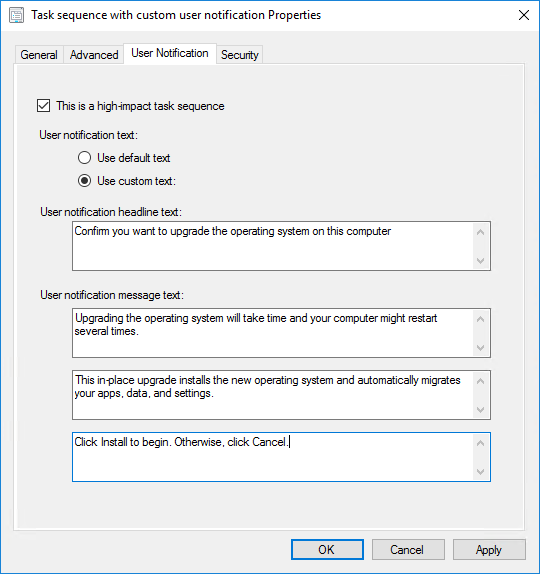
A seguinte mensagem de notificação aparece quando o utilizador final abre a instalação a partir do Centro de Software.
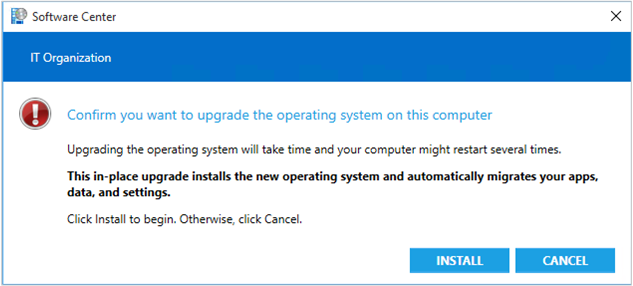
Melhorias de desempenho dos planos de energia
A partir da versão 1910, pode agora executar uma sequência de tarefas com o plano de potência de alto desempenho. Esta opção melhora a velocidade global da sequência de tarefas. Configura Windows utilizar o seu plano de potência de alto desempenho incorporado, que proporciona o máximo desempenho em detrimento de um maior consumo de energia. Esta opção é por padrão para novas sequências de tarefas.
Quando a sequência de tarefas começa, na maioria dos cenários regista o plano de energia atualmente ativado. Em seguida, muda o plano de potência ativo para o plano de alto desempenho Windows padrão. Se a sequência de tarefa reiniciar o computador, repete este processo. No final da sequência de tarefas, repõe o plano de alimentação ao valor armazenado. Esta funcionalidade funciona tanto em Windows como em Windows PE, mas não tem impacto nas máquinas virtuais.
Se a sequência de tarefas começar em Windows PE, a sequência de tarefas não regista o plano de energia ativado atualmente para posterior reutilização.
Uma sequência de tarefas de implementação de SO que reimagem o computador (limpar e carregar) não preserva a definição do plano de alimentação do antigo SISTEMA. No final da sequência de tarefas, restaura o plano de potência equilibrado predefinido.
Importante
Para tirar partido desta nova funcionalidade do Gestor de Configurações, depois de atualizar o site, atualize os clientes para a versão mais recente. Também atualize as imagens de arranque para incluir os mais recentes componentes do cliente. Embora apareça uma nova funcionalidade na consola Do Gestor de Configuração quando atualiza o site e a consola, o cenário completo não está funcional até que a versão do cliente seja também a mais recente.
Na consola 'Gestor de Configuração', aceda ao espaço de trabalho da Biblioteca de Software. Expandir sistemas operativos e selecionar o nó sequências de tarefas.
Criar ou escolher uma sequência de tarefas existente e, em seguida, selecionar Propriedades.
Mude para o separador Desempenho.
Ative a opção de executar como plano de potência de alto desempenho.
Aviso
Tenha cuidado com esta definição em hardware de baixo desempenho. Executar operações intensas do sistema por um longo período de tempo pode condicionar hardware de gama baixa. Consulte o fabricante de hardware para obter orientações específicas.
A partir da versão 2010, já pode utilizar esta opção em dispositivos com moderno standby. Também suporta outros dispositivos que não têm o plano de energia predefinido. Quando utiliza esta opção de sequência de tarefas, cria um plano de energia temporário semelhante ao padrão para Alto Desempenho. Este plano de alimentação modifica os valores de tempo limite 0 para para espera, monitor, disco e hibernar quando ligado. Estas configurações impedem que estes dispositivos adormeçam durante uma sequência de tarefas de implantação do SO. Após a conclusão da sequência de tarefas, reverte para o plano de energia original e elimina o plano temporário.
Problema conhecido
Normalmente, quando altera as definições nas propriedades da sequência de tarefas, atualiza todas as implementações existentes. Quando altera esta definição de desempenho nas propriedades da sequência de tarefas, não afeta quaisquer implementações existentes da sequência de tarefas. Para ativar ou desativar esta definição para um desempenho elevado, crie uma nova implementação de sequência de tarefa.
Distribuir conteúdo referenciado
Antes de os clientes executarem uma sequência de tarefa que faz referência ao conteúdo, distribua esse conteúdo para pontos de distribuição. Em qualquer altura, pode selecionar a sequência de tarefas e distribuir o respetivo conteúdo para criar uma nova lista de pacotes de referência para distribuição. Se escoar alterações na sequência de tarefas com conteúdo atualizado, redistribuir o conteúdo antes de estar disponível para os clientes. Utilize o seguinte procedimento para distribuir os conteúdos que são referenciados por uma sequência de tarefas.
Processo de distribuição de conteúdo referenciado para pontos de distribuição
Na consola 'Gestor de Configuração', vá ao espaço de trabalho da Biblioteca de Software, expanda os Sistemas Operativos e, em seguida, selecione o nó sequências de tarefas.
Na lista Sequência de Tarefas , selecione a sequência de tarefas que pretende distribuir.
No separador Casa da fita, no grupo De implementação, selecione Distribute Content. Esta ação inicia o "Distribute Content Wizard".
Na página Geral, verifique se a sequência de tarefa correta está selecionada para distribuição.
Na página de Conteúdo, verifique o conteúdo a distribuir, como a imagem de arranque referenciada pela sequência de tarefas.
Na página Destino de Conteúdo, especifique as coleções, ponto de distribuição ou grupo de pontos de distribuição onde pretende distribuir o conteúdo da sequência de tarefas.
Importante
Se a sequência de tarefa que selecionou selecionou o conteúdo de referências que já está distribuído a um ponto de distribuição específico, o assistente não enumera esse ponto de distribuição.
Conclua o assistente.
Também pode aplicar o conteúdo referenciado na sequência de tarefas. O Gestor de Configuração cria um ficheiro de conteúdo comprimido e prestado que contém os ficheiros, dependências associadas e metadados associados para o conteúdo que seleciona. Em seguida, importa manualmente o conteúdo num servidor do site, no site secundário ou no ponto de distribuição. Para obter mais informações sobre como pré-configurar ficheiros de conteúdo, consulte Prestage content.
Implantar
Para obter mais informações, veja Deploy a task sequence (Implementar uma sequência de tarefas).
Exportação e importação
Seqüências de tarefas de exportação e importação com ou sem os seus objetos relacionados. Este conteúdo referenciado inclui os seguintes objetos:
- Imagens do SO
- Imagens de arranque
- Pacotes como o pacote de instalação do cliente
- Pacotes de controladores
- Aplicações com dependências
- Outras sequências de tarefa referenciadas com o passo da sequência de tarefas de Execução
Considere os seguintes pontos ao exportar e importar sequências de tarefas:
O Gestor de Configuração não exporta palavras-passe na sequência de tarefas. Se exportar e importar uma sequência de tarefas que contenha palavras-passe, edite a sequência de tarefas importada para reentrar em quaisquer palavras-passe. Reveja os seguintes passos que podem incluir uma senha:
Quando exporta uma sequência de tarefas com o passo de Variação de Variáveis Dinâmicas, o Gestor de Configuração não exporta valores para variáveis que configura com a definição de valor Secreto. Reentre nos valores destas variáveis depois de importar a sequência de tarefas.
Quando tiver vários locais primários, importe sequências de tarefas no site da administração central.
Processo para exportar sequências de tarefas
Na consola 'Gestor de Configuração', vá ao espaço de trabalho da Biblioteca de Software, expanda os Sistemas Operativos e, em seguida, selecione o nó sequências de tarefas.
Na lista Sequência de Tarefas , selecione as sequências de tarefas que pretende exportar. Se selecionar mais do que uma sequência de tarefas, todas elas são armazenadas num ficheiro de exportação.
No separador Casa da fita, no grupo Sequência de Tarefas, selecione Export. Esta ação inicia o Assistente de Sequência de Tarefas de Exportação.
Na página Geral , especifique as seguintes definições:
Arquivo: Especificar a localização e o nome do ficheiro de exportação. Se introduzir diretamente o nome do ficheiro, certifique-se de que inclui a extensão .zip no nome do ficheiro. Se navegar para o ficheiro de exportação, o assistente adicionará automaticamente esta extensão de nome de ficheiro.
Se não pretender exportar dependências de sequências de tarefas, desmarca a opção de exportar todas as dependências da sequência de tarefas. Por predefinição, o assistente verifica se existem todos os objetos relacionados e exporta-os juntamente com a sequência de tarefas. Estas dependências incluem qualquer para aplicações e sequências de tarefas infantis.
Se não quiser copiar o conteúdo da fonte do pacote para o local de exportação, desmarca a opção de exportação de todos os conteúdos para as sequências e dependências de tarefas selecionadas. Se selecionar esta opção, o Assistente de Sequência de Tarefas de Importação utiliza o caminho de importação como nova localização de fonte de pacote.
Comentários do administrador: Adicione uma descrição das sequências de tarefas a exportar.
Conclua o assistente.
O assistente cria os seguintes ficheiros de saída:
Se não exportar conteúdo: um ficheiro .zip.
Se não exportar conteúdos: um ficheiro .zip e uma pasta designada exportar _files, em que exportar corresponde ao nome do ficheiro .zip que contém os conteúdos exportados.
Se incluir conteúdo quando exportar uma sequência de tarefas, certifique-se de que copia o ficheiro .zip e a pasta _files de exportação, ou a importação falha.
Processo de importação de sequências de tarefas
Na consola 'Gestor de Configuração', vá ao espaço de trabalho da Biblioteca de Software, expanda os Sistemas Operativos e, em seguida, selecione o nó sequências de tarefas.
No separador Home da fita, no grupo Criar, selecione Import Task Sequence. Esta ação inicia o Assistente de Sequência de Tarefas de Importação.
Na página geral da fita, especifique o ficheiro .zip exportado.
Na página Conteúdo do Ficheiro , selecione a ação de que necessita para cada objeto que importar. Esta página mostra todos os objetos que o Gestor de Configuração encontrou para importar.
Se o objeto nunca tiver sido importado, selecione Criar Novo.
Se o objeto tiver sido importado anteriormente, selecione uma das seguintes ações:
Ignore duplicado (padrão): Esta ação não importa o objeto. Em vez disso, o assistente liga o objeto existente à sequência de tarefas.
Substituir: esta ação substitui o objeto existente pelo objeto importado. Para aplicações, pode adicionar uma revisão para atualizar a aplicação existente ou criar uma nova aplicação.
Conclua o assistente.
Depois de importar a sequência de tarefas, edite-a para especificar as palavras-passe que estavam na sequência de tarefas original. Por razões de segurança, as palavras-passe não são exportadas.
Dica
A partir da versão 2010, quando importa um objeto na consola Do Gestor de Configuração, importa agora para a pasta atual. Anteriormente, o Gestor de Configuração colocava sempre objetos importados no nó de raiz.
Voltar à página anterior sobre falha
Quando executar uma sequência de tarefas e houver uma falha, pode voltar a uma página anterior do assistente de sequência de tarefas. Em versões anteriores do Gestor de Configuração, teve de reiniciar a sequência de tarefas quando houve uma falha. Utilize o botão Anterior nos seguintes cenários:
Quando um computador começa em Windows PE, o diálogo de botas de sequência de tarefa pode ser exibido antes da sequência de tarefas estar disponível. Quando seleciona Next neste cenário, a página final da sequência de tarefas aparece com uma mensagem de que não existem sequências de tarefas disponíveis. Agora, pode selecionar Previous para procurar novamente seqüências de tarefas disponíveis. Pode repetir este processo até que a sequência de tarefas esteja disponível.
Quando executam uma sequência de tarefas, mas os pacotes de conteúdo dependente ainda não estão disponíveis nos pontos de distribuição, a sequência de tarefas falha. Se o conteúdo desaparecido ainda não foi distribuído, distribua-o agora. Ou aguarde que o conteúdo esteja disponível nos pontos de distribuição. Em seguida, selecione Anterior para ter a sequência de tarefa procurar novamente o conteúdo.
Variáveis de recolha e dispositivo
Pode definir variáveis de sequência de tarefas personalizadas para computadores e coleções. As variáveis que define para um computador são referidas como variáveis de sequência de tarefas por computador. As variáveis definidas para uma coleção são designadas variáveis de sequência de tarefas por coleção. Para obter mais informações, consulte as variáveis de Coleção e dispositivo.
Ações adicionais
Pode gerir sequências de tarefas utilizando ações adicionais quando seleciona uma sequência de tarefas.
Editar
Para obter mais informações, consulte utilizar o editor da sequência de tarefas.
Ativar
Ativa a sequência de tarefas para que os clientes possam executá-la. Não precisa de recolocar uma sequência de tarefas depois de ativada.
Desativar
Desativa a sequência de tarefas para que não possa funcionar em computadores. Pode implementar uma sequência de tarefas desativada, mas os computadores não executam a sequência de tarefas até que a ative.
Exportar
Para obter mais informações, consulte sequências de tarefas de exportação e importação.
Copiar
Efetua uma cópia da sequência tarefas selecionada. Esta ação é útil para criar uma nova sequência de tarefas que se baseia numa sequência de tarefas existente.
Quando efetuar uma cópia de uma sequência de tarefas numa pasta, esta é listada nessa pasta até a atualizar o nó da sequência de tarefas. Após a atualização, cópia aparece na pasta raiz.
Atualizar
Refresca os detalhes para a sequência de tarefas selecionada.
Eliminar
Elimina a sequência de tarefas selecionada.
Criar implantação faseada
Para obter mais informações, consulte Criar implementações faseadas.
Implementar
Para obter mais informações, veja Deploy a task sequence (Implementar uma sequência de tarefas).
Distribuir Conteúdo
Inicia o "Distribuir o Assistente de Conteúdo" para enviar o conteúdo referenciado para pontos de distribuição.
Criar Ficheiro de Conteúdo Pré-configurado
Inicia o Assistente para Criar Ficheiro de Conteúdo Pré-configurado para pré-configurar o conteúdo da sequência de tarefas. Para obter mais informações sobre como criar um ficheiro de conteúdo pré-configurado, consulte Prestage content.
Mover
Move a sequência de tarefas selecionada para outra pasta no nó sequências de tarefas.
Definir âmbitos de segurança
Selecione os âmbitos de segurança para a sequência de tarefas selecionada. Para obter mais informações, veja Âmbitos de segurança.
Propriedades
Para obter mais informações, consulte as propriedades do Configure Software Center e configufique as definições avançadas da sequência de tarefas.
Vista
A ação 'Ver' nas sequências de tarefas é o padrão. Esta ação permite-lhe ver os passos da sequência de tarefas sem bloqueá-la para edição. Para obter mais informações, consulte utilizar o editor da sequência de tarefas.